随着科技的发展,电脑已经成为人们日常生活中不可缺少的工具,为了让孩子合理使用电脑,我们可以开启电脑中的家长控制功能,接下来就由小编来告诉大家如何操作。
具体如下:
-
1.第一步,在电脑中打开控制面板窗口,点击用户账户和家庭安全图标下方的为所有用户设置家长控制选项。

-
2.第二步,在弹出的家长控制窗口中,点击下方的创建新用户账户按钮。
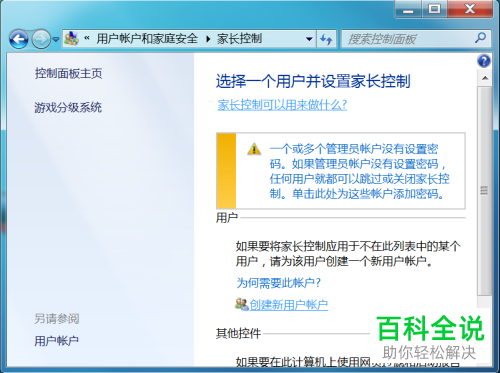
-
3. 第三步,进入创建新用户页面中,键入新用户的名称后,点击下方的确定按钮,随后点击弹出对话框中的是选项。

-
4.第四步,在设置密码页面中,连续输入两次相同的密码后,点击下方的确定按钮。
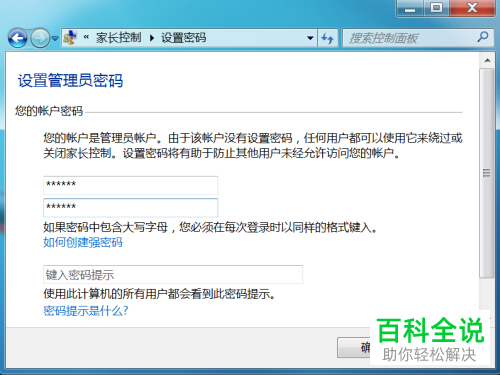
-
5.第五步,回到家长控制页面下,点击刚刚创建的新用户。

-
6. 第六步,在弹出的用户控制页面中,勾选下方的启用,应用当前设置选项,随后点击下方的时间设置按钮。

-
7.第七步,在时间限制窗口下,通过单击设置时间,随后点击下方的确定按钮。

-
8. 第八步,再回到用户控制页面中,点击打开游戏控制,在下方找到是否允许孩子玩游戏,勾选下方的否选项并点击确定按钮。
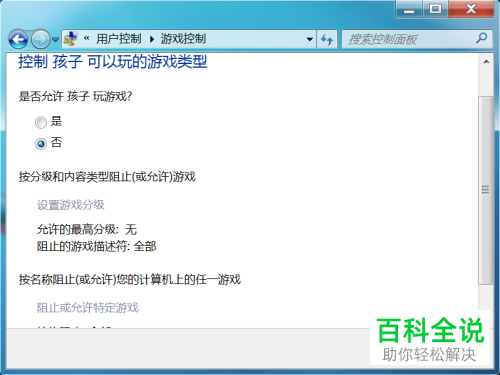
-
以上就是小编为大家带来的在win7系统的电脑中打开家长控制功能的方法。
